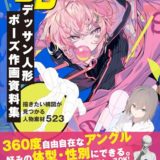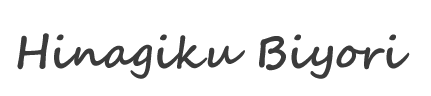CLIP STUDIO PAINTを使って絵を描いているときに、「急に線がひけなくなった!」ということはありませんか?そんなときには以下のポイントをチェックしてみてください。
ペンツールを選択していない
ペンツールになっていると思い込んでいませんか?消しゴムツールなどになってはいませんか?ペンツールを使用している時に透明と色を切り替えながら描いていると、カラーを選ぶところをクリックして切り替えるクセがついてしまい、消しゴムからペンを選びたいときにもカラーのところを選びがちです。
特に、ペンツールのアイコンが特殊だとアイコンをクリックしたつもりでできていないことがあるので要注意です。
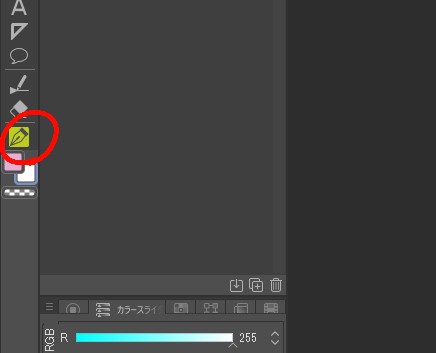
「透明ピクセルをロック」が効いてしまっている
レイヤを分けて作業している際に、描きおわったレイヤを保護するためにかけたなどして「透明ピクセルをロック」がかかっている状態です。ロックを解除すれば描けるようになります。比較的気づきやすい現象です。
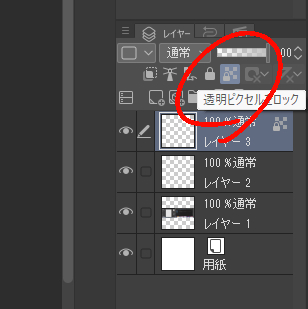
描画しようとしているところが選択範囲に入っていない
キャンパス内のどこかに「選択範囲」がつくられており、描こうとしている場所がその範囲にはいっていない、という状況です。選択範囲があまりに小さいと選択していることに気がつかないことがままあります。メニューバーの選択範囲>選択を解除、または「ctrlキー」+「Dキー」で、なにも範囲選択をしていない状態にしましょう。
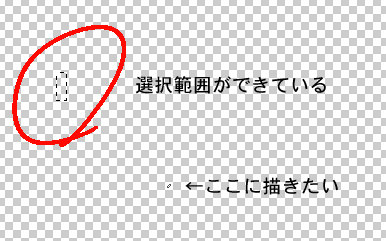
カラーモードがモノクロになっている
なかなか気づきづらいパターンです。モノクロ漫画での下描きや、カラーイラストで淡い色やグレーでなにか描こうと思っているのに、線が描かれない、という場合、カラーモードがモノクロになっていないか確認してみましょう。カラーモード「モノクロ」では濃い色や暗い色は黒色で、薄い色や明るい色は白色で描画されます。(つまりこのパターンで線がひけてない!と思える場合、実際には白地に白で描かれています。)
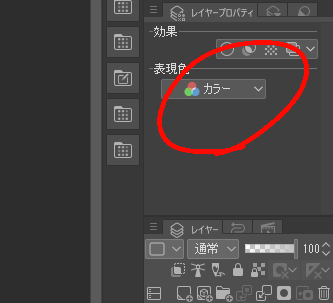
ガイドにスナップ(吸着)してしまっている
キャンパスの端の方などで描画しようとすると描けない!決まった場所だけが描けない?ペンタブのこのあたりを使おうとすると描けない?といった印象のトラブルの場合です。このパターンが来るとペンタブの故障かな、と思うこともあるでしょう。これは引こうとしている線がガイド線や定規にスナップ(吸着)してしまっているのです。スナップするよう設定している定規などに近くなると、定規に重なった線となり、引きたいところに引けなくなってしまいます。漫画を描いている場合など、コマ枠にスナップしてしまったりすることが多くあります。この現象があった場合は試しにコマ枠を非表示にしてみるとコマ枠のところに線が引かれているのがわかります。
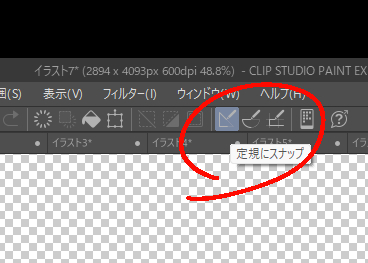
まとめ
線が急に引けなくなった、という場合。これらのポイントをチェックしてみてください。

\ こちらの記事もおすすめです /
クリスタ使っているなら「3Dデッサン人形 ポーズ作画資料集【CLIP STUDIO PAINT PRO/EX対応】描きたい構図が見つかる人物素材523」おすすめです!